快速修復 MP4 無聲音和靜音問題的 4 種方法
當您花了很長時間下載 MP4 檔案卻發現這個 MP4 影片根本沒有音軌時,這無疑是令人沮喪的。這時請不要急於刪除您的MP4視頻,畢竟您花了很長時間下載它,因為本文可以幫助您快速解決這個常見問題,讓您的視頻恢復環繞聲。編輯者,還是只是喜歡觀看影片的人,本綜合指南將為您提供排除和修復MP4 檔案中無聲音問題所需的資訊。
為什麼您的 MP4 檔案沒有聲音?
當您遇到 MP4 檔案沒有聲音時,原因可能有多種。您需要透過排除可能的因素來快速找到正確的方法來修復出現問題的故障,以便您的 MP4 檔案盡快恢復正常。本節為您提供幾個可能的原因作為參考,幫助您輕鬆修復 MP4 無聲音問題:
1. 編解碼器錯誤
MP4 檔案中沒有聲音的常見原因是音訊編解碼器遺失或故障。編解碼器對於解碼媒體檔案中的音訊和視訊串流至關重要,這可以簡單地理解為正確播放您的視訊內容。如果 MP4 檔案使用媒體播放器不支援的音訊編解碼器,可能會導致視訊遺失聲音。
MP4 檔案通常使用音訊編解碼器,例如 WMA、LPCM、DTS-HD、MP3、AAC、AC-3 或 Opus。在這種情況下,即使可以,聲音也不起作用 從 MP4 檔案中提取音訊。使用正確的編解碼器對您解決 MP4 無聲音問題非常有幫助。
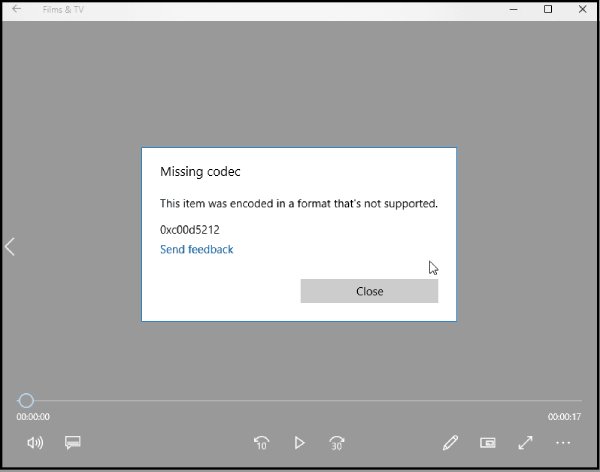
2. 文件損壞
MP4 檔案沒有聲音的另一個原因是檔案本身損壞。 MP4 檔案可能會因各種因素而損壞,例如軟體故障、下載不完整或系統意外關閉。當檔案損壞時,可能會導致音訊資料遺失或錯位,從而導致播放時沒有聲音。在這種情況下,需要直接修改原始檔案來修復MP4沒有聲音的問題。
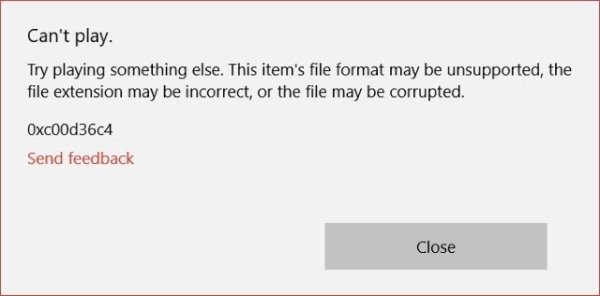
3. 玩家故障
媒體播放器故障也可能導致 MP4 檔案在播放過程中無法正常播放聲音。當媒體播放器損壞時,可能難以解碼 MP4 檔案的音訊串流,導致沒有聲音輸出。考慮到這一點,如果您想修復 MP4 無聲音問題,請嘗試調試或重新安裝媒體播放器,或更新音訊編解碼器,這兩種方法都可以解決此問題。
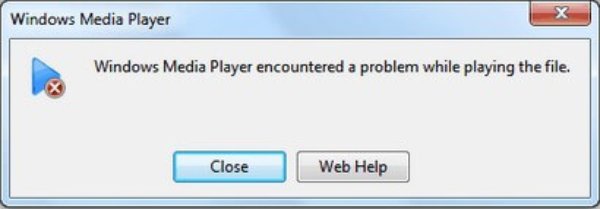
修復 MP4 無聲音的常見解決方案
當談到修復 MP4 無聲音問題時,可以嘗試幾種快速解決方案。透過這幾種快速簡單的方法,基本上可以解決大部分與MP4聲音相關的問題。這些方法的優點是可以直接在您的電腦上完成,就像您的系統附帶的那樣。當然,這些解決方案只能解決相對常見和簡單的問題,所以如果您需要採取更專業的方法來修復 MP4 影片不播放任何聲音的一些困難問題,那麼您可以閱讀下一節。以下是三個簡單的解決方案:
1. 檢查音訊編解碼器
步驟1。啟動Windows Media Player,按下「Alt」和「H」按鈕調出「說明部分」。按一下「關於 Windows Media Player」按鈕。
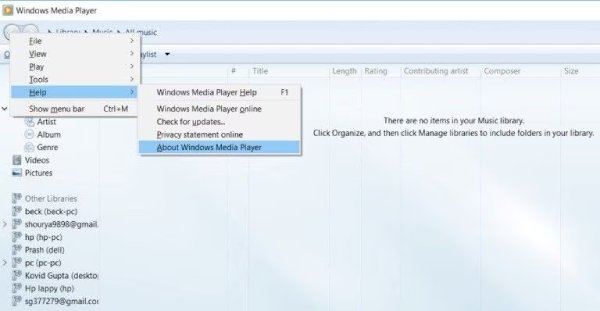
第2步。點擊彈出視窗中的“技術支援資訊”按鈕。
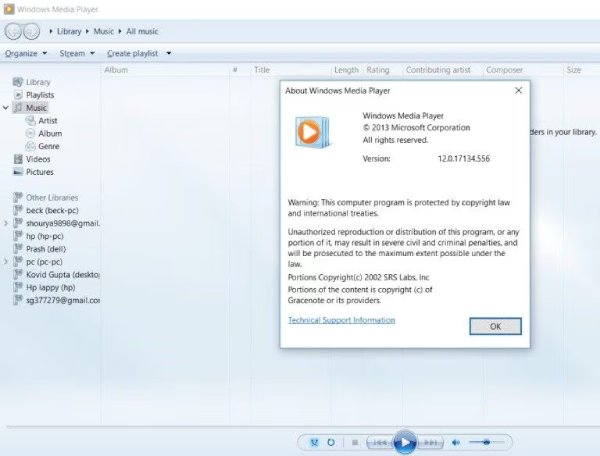
第 3 步。現在,在新視窗中,您可以檢查 MP4 檔案的音訊編解碼器。只需找到並安裝缺少的內容即可修復 MP4 無聲音問題。
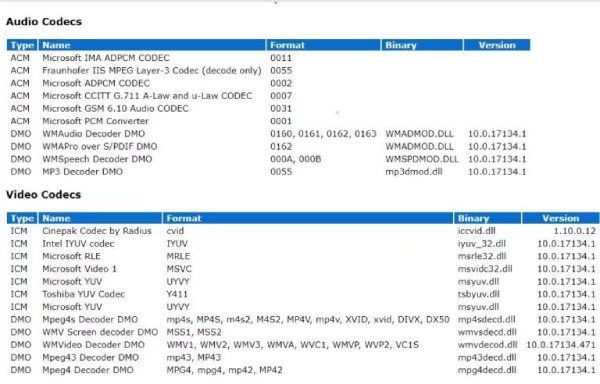
2.轉換MP4格式
步驟1。啟動 VLC Media Player 等軟體,然後按一下「媒體」按鈕,然後按一下「轉換/儲存」按鈕。
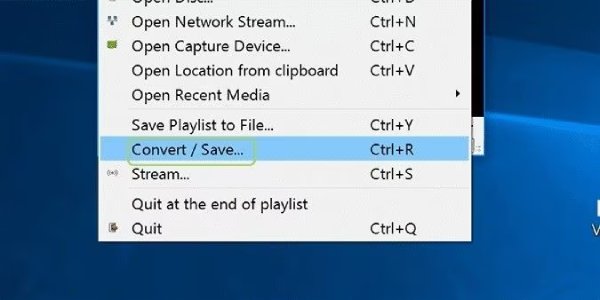
第2步。找到沒有聲音的 MP4 檔案。然後,點擊以選擇檔案。點選“轉換”按鈕繼續。
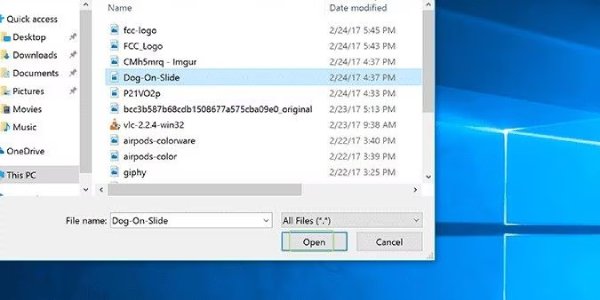
第 3 步。選擇所需的輸出格式並儲存檔案(例如 將 MP4 轉換為 WAV)。這個新檔案應該是一個沒有聲音問題的正常影片。
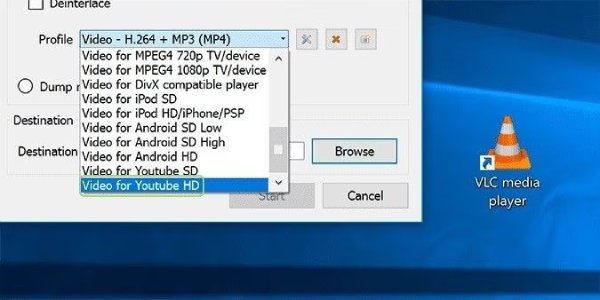
3.嘗試另一個播放器
當然,直接更換播放器也是解決MP4無聲音問題的更直接的選擇。因為功能越強大的播放器往往擁有更強大的解碼功能,支援更豐富的影片播放功能。但對大多數人來說,選擇合適的球員是一個相對多方面的問題,需要考慮。如果您有需要,本文為您推薦PotPlayer、VLC Media Player 這些播放器都比較通用且簡單 MP4視訊播放器 使用。
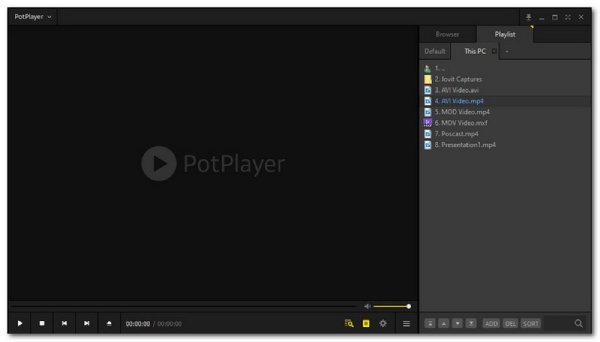
MP4 仍然沒有聲音問題嗎?試試這個終極工具
如果您認為需要一一排除可能的原因來確定如何正確修復MP4影片中沒有音訊問題的過程似乎繁瑣而複雜,那麼也許您可以嘗試 AnyRec 視訊修復 協助您一勞永逸地完成 MP4 檔案修復工作。它不僅可以快速修復 MP4 沒有聲音的問題,還可以透過內建的編輯系統讓您的 MP4 檔案比以往更具表現力。

修復 MP4 無聲音問題,而不排除可能的原因。
支援除MP4之外的其他檔案格式,如AVI、MKV、3GP等。
預覽功能可查看 MP4 檔案的聲音是否回到正軌。
只需幾秒鐘即可毫無問題地修復相對較大的視訊檔案。
安全下載
安全下載
步驟1。按一下「新增檔案」按鈕新增損壞的 MP4 檔案和正常運作的範例檔案。
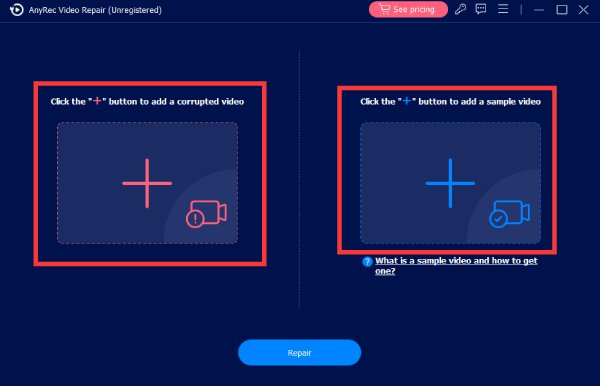
第2步。新增檔案後,只需點擊「修復」按鈕,等待工具自動修復 MP4 無聲音問題。
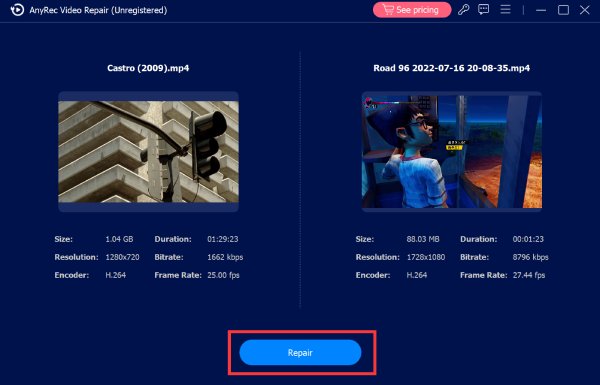
第 3 步。現在,您可以點擊「預覽」按鈕來檢查聲音問題。或點選「儲存」按鈕儲存修復後的MP4檔。
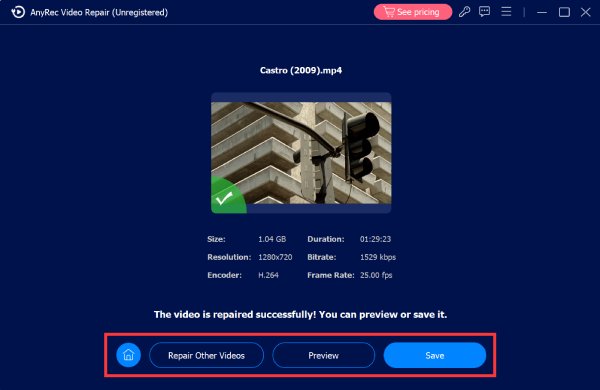
安全下載
安全下載
常見問題
-
為什麼它在其他影片上可以工作,但在我的 MP4 檔案上卻沒有聲音?
如果聲音適用於其他影片但不適用於您的 MP4 文件,則可能表示 MP4 文件已損壞或使用了媒體播放器不支援的音訊編解碼器。
-
我可以修復並防止將來 MP4 檔案沒有聲音的問題嗎?
是的。只需確保從可靠的來源下載視頻,使您的媒體播放器和音頻編解碼器保持最新,並避免中斷視頻下載或傳輸。
-
為什麼我的 MP4 視訊聲音會在中間中斷?
此問題可能是由於檔案或媒體播放器中的臨時故障造成的。嘗試重新啟動影片或使用其他播放器,看看問題是否仍然存在。
結論
現在,您已經掌握了修復 MP4 影片沒有聲音的多種不同方法。透過了解問題背後的根本原因(例如音訊編解碼器遺失或錯誤、檔案損壞或媒體播放器問題),您可以採取必要的步驟來解決問題。無論您需要更新媒體播放器、安裝所需的音訊編解碼器還是修復損壞的 MP4 文件,都有可用的解決方案。如果您需要更專業的解決方案,那麼您可以考慮下載 AnyRec 視訊修復 輕鬆修復播放MP4影片時沒有聲音的問題,再次享受身臨其境的觀看體驗。
